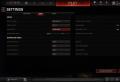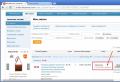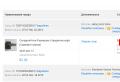Как войти в приватный режим. Что такое режим инкогнито в яндекс браузере и как его запустить. Что дает режим инкогнито в Google Chrome
Конфиденциальность – это то, к чему стремится большинство современных интернет – юзеров. И это вовсе не удивительно, ведь многим из них приходится делить ПК/ноутбук с родственниками, коллегами или же друзьями.
Компания Гугл озаботилась проблемой конфиденциальности более пяти лет назад. Именно тогда в их браузере появилась интересная функция, позволяющая заниматься интернет – серфингом !
Что такое режим «инкогнито»
Режим «инкогнито» — это одна из многочисленных функций, встроенных в браузер « », которая позволяет пользователям сохранять историю посещений сайтов в секретности.
Другими словами – это такой режим просмотра сайтов, при котором на используемом для выхода в интернет устройстве не остается никаких данных о сессии. Когда юзер включает его, браузер автоматически перестает записывать загружаемые порталами данные, и историю посещений, а также не сохраняет список скачиваемых пользователем программ, картинок и других файлов, при этом сами файлы и добавляемые закладки сохраняются.
«Инкогнито» не скрывает информацию от посещаемых пользователем сайтов и его провайдера!
Стоит отметить, что пользователь может находиться в обычном и анонимном режиме одновременно, при этом сохраняться будут только данные тех веб-ресурсов, которые открывались обычным способом.
Как включить инкогнито в Хроме
Чтобы открыть новую анонимную вкладку вам необходимо:
- Нажать на значок в виде «трех точек», который располагается в верхнем правом углу браузера.
- Нажать на надпись «Новое окно в режиме инкогнито».
- Перед вами должно появиться новое окно, в котором вас предупреждают о смене режима.

Перейти в анонимный режим также можно путем одновременного нажатия на клавиши «Ctrl»+«Shift»+«N».
Как отключить режим инкогнито в Хроме
Для выхода из инкогнито достаточно закрыть окно браузера и запустить его снова.
Как посмотреть историю инкогнито в Хроме
Запись истории посещений в режиме инкогнито может быть включена исключительно с помощью сторонних расширений из интернет магазина Chrome.
Популярнейшим представителем подобных расширений, является «Off The Record History».
1. Установив расширение, необходимо, на странице настроек, разрешить его использование в режиме инкогнито, иначе история не будет сохраняться.

2. История посещений текущей сессии будет сохраняться, непосредственно в расширении и будет доступна при клике на его значок в панели управления.

Просмотреть историю посещений, после того, как окно инкогнито будет закрыто – невозможно.
Наверняка, у многих пользователей на компьютере установлен именно браузер Google Chrome, который уже успел завоевать симпатию своею молниеносной работой и быстрым запуском системы.
Также у этого браузера есть большинство преимуществ, по сравнению с другими, и в первую очередь большим плюсом является возможность находиться в сети совершенно “анонимно”. Это очень удобно для тех, кто не является персональным пользователем компьютера, и вы заинтересованы в целях защиты своих персональных данных.
Как же работает режим инкогнито
При работе в таком режиме, все ваши данные, веб-странички, которые вы посещали, куки файлы автоматически не сохраняются на вашем компьютере. Также видео файлы и аудио файлы не остаются в кэше. Другими словами, режим обеспечивает полную конфиденциальность в интернете.
Но только пользователи компьютера не могут увидеть всю информацию о ваших раннее посещаемых сайтах. Вебсайты, исходящий и входящий трафик, все это администрация и Интернет-провайдера смогут увидеть после посещения их сайта.
Как включить режим инкогнито
Чтобы активировать такой режим, следуйте ниже перечисленным шагам:

Данный режим не будет полностью защищать ваше перемещение по браузеру, но об этом мы расскажем чуть ниже. О том, что вы используете режим, инкогнито свидетельствует значок шпиона в очках в левом верхнем углу браузера.
Файлы, которые вы скачиваете в режиме инкогнито, не сохранятся в истории браузера, но они будут находиться в папке “Загрузки” на вашем ПК. После закрытия самого браузера, они все равно будут в реестре и загруженной папки, и любой человек, заходя в ваш компьютер сможет их посмотреть.
Отключение режима инкогнито
Если вы хотите вернуть стандартный режим, вам следует всего лишь закрыть все вкладки браузера, далее заново зайти в хром.
Преимущества использования режима инкогнито
- Режим особенно полезен, когда вы временно пользуетесь чужим компьютером. Когда срочно вам необходимо проверить свою почту, после закрытия вкладки в таком режиме, ни пароль, ни логин не сохранятся на ПК вашего друга, что дает вам полнейшую безопасность ваших данных.
- Если вы хотите скрыть от своих родных ваши посещения на каких-то сайтах, то режим инкогнито станет вашим прекрасным помощником в этом деле.
Безусловно этот режим очень удобен при использовании. Но вы должны помнить, что незаметно по сайтам перемещаться невозможно. Режим разработан только для того, чтобы никакая лишняя информация не сохранялась в истории браузера. Если вы в поисковике зашла под своим именем и находились в нем в течении продолжительного времени, то все, что вы искали в нем автоматически сохранятся в вашем браузере и будут зарегистрированы в истории поиска гугл.
Нередки ситуации, когда пользователям необходимо зайти в Интернет, не оставляя никаких следов своей деятельности. Если вам необходимо найти какую-либо информацию, и не сохранять поиски в истории браузера – режим инкогнито, предусмотренный в Гугл Хром, может помочь.
Чтобы включить режим невидимки, необходимо зайти в меню «настройки и управление» в конце поисковой строки Хром. В ниспадающем меню выберите действие «Новое окно в режиме инкогнито». Другой способ – с помощью горячих клавиш. Одновременно зажмите на клавиатуре кнопки Control, Shift и N (Т в русской раскладке). Данное действие можно совершать при любом языке ввода, раскладке клавиатуры и при включенном режиме Caps Lock.
В данном режиме Google Chrome не будет сохранять историю вашей деятельности в сети. Все cookies будут удалены с компьютера по завершении работы, таким образом, вы будете деавторизированы на всех посещенных сайтах. Весь контент, который вы загрузите с сети, будет сохранен в отдельную папку на жестком диске. В списке загруженных файлов Google Chrome ничего отмечаться не будет.

Если вы авторизуетесь на своем аккаунте в сети Гугл, история поиска будет сохраняться на сервере. Другие пользователи браузера не смогут увидеть ее, так как локально никаких данных храниться не будет. Однако поисковые системы будут знать, кто вы, и собирать информацию о ваших запросах.
Не следует путать режим инкогнито с деятельностью прокси. Здесь ваш IP-адрес остается неизменным. Аудитория социальных сетей, таких как Вконтакте, будет видеть, что вы находитесь онлайн. Информация о ваших перемещениях может быть не видна другим пользователям компьютера и поисковикам, но провайдер, системный администратор и сервера сайтов не заметят никакой разницы.
Для того, чтобы скрыть ваш IP требуется установить специальный веб-обозреватель Tor или воспользоваться услугами прокси серверов. Они изменят адрес вашего компьютера и позволят полностью анонимно работать в сети Интернет.
Режим невидимки Вконтакте
Многие пользователи под невидимостью подразумевают скрытное пребывание в социальных сетях, например, Вконтакте. Подобная возможность не предусмотрена в Google Chrome, однако реализуема с помощью специальных плагинов. Расширение VKinviz позволяет пользоваться Вконтакте и в то же время быть офлайн для друзей.
Через некоторое время VKinviz будет установлен и на панель возле поисковой строки будет выведена кнопка активации плагина. Если включить ее, вы станете невидимым другим пользователям Вконтакте.
Доброго всем времени суток, мои дорогие друзья. Скажите пожалуйста, когда вы посещаете страницы сайтов и не хотите, чтобы кто-то узнал, где вы лазили, то что вы делаете? Я знаю, что большинство просто удаляют историю. Но на самом деле — это довольно безобразный способ, чтобы не показывать свои следы. По крайней мере мне это кажется жутко неудобным.
Как же сделать эти действия более проще? Ответ прост — режим инкогнито. Благодаря этому ему вы сможете лазить по чужим компьютерам и не переживать, что ваши данные там сохранятся. Он рассчитан на то, что история браузера в нем не сохраняется, т.е. ни посещенные сайты, ни учетные данные. Кроме того этот режим можно использовать, чтобы заходить в другую учетную запись, не выходя из своей основной. Конечно для можно использовать и специальное расширение, но зато скрытый режим не оставит следов.
И сегодня я вам как раз расскажу, как в хроме включить режим инкогнитo, чтобы облегчить нашу жизнь. Причем я покажу вам как включить его один раз, либо чтобы он работал постоянно.
Всё, что нам для этого нужно — это войти в браузер гугл хром и нажать на настройки. После чего просто напросто нужно выбрать «Новое окно в peжиме инкoгнито» . Либо вы можете сделать еще проще, А именно нажать комбинацию клавиш SHIFT+CTRL+N .
У вас тут же откроется черное окошко с изображением шпиона. Ура! У нас всё получилось. Теперь вы можете заходить на свои аккаунты на чужих компьютерах, не переживая, что логин и пароль сохраняться. Кроме того не сохраняется ничего, т.е. если вы вышли из браузера, но не выходили из учетки, то это также не сохраняется.

Только сразу предупреждаю, что расширения в режиме инкогнито по умолчанию не работают, поэтому их надо включать отдельно. Для этого зайдите в «Настройки» — «Дополнительные инструменты» — «Расширения» . Ну и когда вы попадете в свои установленные расширения, то увидите, что под каждым из них есть чекбокс (квадратик) «Разрешить использование в режимe инкoгнитo» . Можете выбрать лишь те которые вы сами захотите видеть и использовать.

Постоянное использование
Некоторые предпочитают использовать этот режим постоянно, т.е. чтобы не открывать при каждом заходе окна в этом режиме, а чтобы он использовался по умолчанию. Так вот, это всё реально. Причем делается всё очень быстро.
Зайдите в свойства ярлыка Google Chrome (именно ярлыка!) и теперь в строке «объект» в самом конце поставьте пробел и пропишите это -incognito . Примените это и попробуйте войти в браузер обычным способом.

Ну как? Всё получилось? Молодцы. Теперь вы сами можете выбирать в каких случаях включать скрытый peжим: когда потребуется или постоянно. И мне интересно, вы пользуетесь этой штукой или будете ей теперь пользоваться? Поделитесь своим мнением в комментариях.
С уважением, Дмитрий Костин
Если у вас дома один компьютер и им пользуется вся семья, скорее всего вам хочется, чтобы никто не смог узнать какие сайты вы посещали и какую информацию искали. Для этого существует режим инкогнито в Хроме. После его активации история браузера, куки, история загрузок и прочее сохраняться не будут. Давайте рассмотри его более подробно.
Что такое Режим Инкогнито
Что такое режим инкогнито в Google Chrome? Еще он называется Приватный Режим и существует во всех популярных веб-обозревателях. Благодаря ему на компьютере не сохраняется кэш посещенных страницы, введенные пароли, история посещений и загрузок, поисковые запросы и так далее.
Учтите, что это не VPN и Режим Инкогнито не сможет скрыть ваши следы на каком-либо сайте или в социальной сети. Он лишь делает незаметной вашу работу в сети от других пользователей компьютера.
Включаем приватный режим
Как включить режим инкогнито в Гугл Хром? Начать работать с ним крайне просто:
- Откройте меню Chrome, кликнув на выполненный в виде трех точек в правом углу верхней части интерфейса программы значок.
- Кликните по пункту «Новое окно в режиме инкогнито», чтобы зайти инкогнито в Хроме.

- Запустится приватный режим в виде окна, где будут указаны все условия использования данной функции.

Можно начинать работать через адресную строку, расположенную в верху приложения.

Совет! Чтобы включить режим инкогнито в Google Chrome быстрее, воспользуйтесь сочетанием клавиш Ctrl + Shift + N.
Как выйти из режима Инкогнито
Если вы интересуетесь, как отключить режим инкогнито в Google Chrome, то нужно просто закрыть окно, которое открылось после запуска функции. Вся история посещение, кэш и прочее за период работы в данном режиме будут автоматически удалены.

Расширения в режиме Инкогнито
Обратите внимание, что все плагины в приватном режиме деактивируются. Их можно включить:
1. Будучи в режиме Инкогнито откройте настройки.
2. Там наведите курсор на «Дополнительные инструменты» и выберите «Расширения».

3. Откроется список установленных плагинов, возле нужных следует поставить чекбокс там, где написано «Разрешить использование в режиме инкогнито».

Как быть в Приватном Режиме постоянно
Наверняка кто-то захочет пользоваться данной функцией постоянно. Это не значит каждый раз открывать этот режим, речь идет о запуске браузера сразу в режиме Инкогнито. Для этого:
- Кликните по ярлыку браузера правой кнопкой мыши.
- Кликните по пункту «Свойства» в контекстном меню.

- Там будет строка «Объект», где необходимо поставить в конце пробел и дописать «-incognito».

- Затем нужно применить изменения, и запустить браузер. Анонимный режим включится автоматически.
Заключение
Теперь вы имеете представление о приватном режиме браузера Google Chrome, знаете, как его включить и убрать режим инкогнито в Гугл Хром. На самом деле это очень полезная опция, особенно, если вашим компьютером пользуется вся семья. Вы сможете полностью скрыть свои следы использования браузера на конкретном ПК, в этом нет ничего сложного и не потребуются какие-либо особые знания.